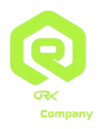آموزش کامل پشتیبانگیری از وردپرس و انتقال به Dropbox
پشتیبانگیری از وبسایت وردپرسی برای حفاظت از اطلاعات، بهویژه در مواجهه با خطرات مختلف مانند هک، خرابیها یا خطاهای انسانی ضروری است. یکی از راهحلهای مناسب برای ذخیره پشتیبانها، استفاده از Dropbox بهعنوان فضای ذخیرهسازی ابری است. در این مقاله، مراحل گامبهگام پشتیبانگیری از وردپرس و انتقال فایلها به Dropbox با استفاده از افزونهها توضیح داده میشود.
---
چرا پشتیبانگیری از وردپرس اهمیت دارد؟
1. حفظ اطلاعات حیاتی: وبسایتها ممکن است به دلایل مختلفی مانند مشکلات سرور یا حملات سایبری دچار اختلال شوند.
2. بازیابی سریع وبسایت: با داشتن نسخه پشتیبان، بازیابی اطلاعات در زمان وقوع بحران بهسرعت امکانپذیر است.
3. استفاده از فضای ابری امن: سرویس Dropbox فضای ابری امن و کاربردی برای ذخیره پشتیبانهای سایت فراهم میکند.
---
روشهای پشتیبانگیری از وردپرس
پشتیبانگیری از وردپرس به دو روش دستی و خودکار انجام میشود. استفاده از افزونهها برای بکاپگیری خودکار به دلیل سهولت و امنیت بالاتر توصیه میشود.
انتخاب افزونه مناسب
برای پشتیبانگیری و انتقال اطلاعات به Dropbox، افزونههای متنوعی وجود دارند. دو افزونه محبوب عبارتند از:
1. UpdraftPlus:
قابلیت پشتیبانگیری خودکار و ارسال مستقیم فایلها به Dropbox.
امکان تنظیم بازههای زمانی مشخص برای پشتیبانگیری.
رایگان و دارای نسخه حرفهای.
2. BackWPup:
یک افزونه رایگان با قابلیت ذخیره نسخه پشتیبان در Dropbox.
مناسب برای کاربرانی که بهدنبال گزینهای ساده و کارآمد هستند.
---
مراحل نصب و راهاندازی UpdraftPlus
1. نصب افزونه:
وارد پنل مدیریت وردپرس شوید.
از منوی "افزونهها" گزینه "افزودن" را انتخاب کنید.
نام افزونه "UpdraftPlus" را جستجو کرده و سپس آن را نصب و فعال کنید.
2. پیکربندی افزونه:
به بخش "تنظیمات > پشتیبانگیری UpdraftPlus" بروید.
گزینه "تنظیمات ذخیرهسازی" را انتخاب کنید و Dropbox را بهعنوان مقصد ذخیرهسازی مشخص کنید.
3. اتصال به Dropbox:
روی دکمه "احراز هویت با Dropbox" کلیک کنید.
وارد حساب کاربری Dropbox خود شوید و دسترسی افزونه به پوشههای مشخص را تأیید کنید.
4. پشتیبانگیری خودکار:
بازه زمانی برای پشتیبانگیری (روزانه، هفتگی یا ماهانه) را تنظیم کنید.
نوع فایلهای پشتیبان (دیتابیس، فایلها، افزونهها و...) را انتخاب کنید.
---
استفاده از BackWPup برای بکاپگیری
1. نصب و فعالسازی افزونه:
مشابه مراحل قبلی، افزونه BackWPup را از مخزن وردپرس نصب و فعال کنید.
2. ایجاد Job جدید:
از منوی افزونه، گزینه "Add New Job" را انتخاب کنید.
تنظیمات مربوط به نوع پشتیبانگیری (دیتابیس یا فایلها) را مشخص کنید.
3. اتصال به Dropbox:
از قسمت "Job Tasks" گزینه Dropbox را انتخاب کنید.
حساب کاربری خود را متصل کرده و تأییدیه لازم را ارائه دهید.
4. زمانبندی پشتیبانگیری:
فواصل زمانی برای پشتیبانگیری را مشخص کنید.
افزونه بهصورت خودکار فایلهای پشتیبان را به Dropbox منتقل میکند.
---
مزایای استفاده از Dropbox
دسترسی آسان: نسخههای پشتیبان از هر دستگاهی قابل دسترسی هستند.
امنیت بالا: فایلها در محیطی ایمن ذخیره میشوند.
صرفهجویی در فضای هاست: با انتقال فایلها به Dropbox، فضای سرور آزاد میماند.
---
نتیجهگیری
پشتیبانگیری از وردپرس و انتقال آن به سرویس ابری مانند Dropbox راهکاری ساده و مطمئن برای حفظ اطلاعات سایت است. افزونههایی مانند UpdraftPlus و BackWPup با قابلیتهای متنوع خود، این فرایند را بهطور خودکار ان
جام میدهند. با رعایت مراحل ذکرشده در این مقاله، میتوانید از وبسایت خود بهطور منظم نسخه پشتیبان تهیه کرده و آن را در فضایی امن ذخیره کنید.